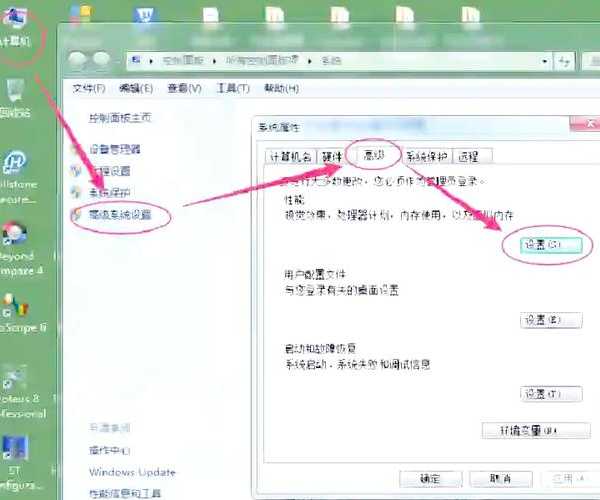别再让电脑卡顿了!手把手教你window7设置虚拟内存的正确姿势
大家好,我是你们的老朋友,一个在电脑前摸爬滚打多年的技术博主。今天咱们来聊一个很多Windows 7用户都会遇到,但又有点摸不着头脑的问题——虚拟内存。你是不是也遇到过这种情况:
明明物理内存还没用完,电脑却开始卡顿、提示内存不足?或者打开几个大型软件,比如PS、CAD,系统就变得慢如蜗牛?别急,这很可能就是虚拟内存设置不合理惹的祸。
虚拟内存到底是什么?为什么需要它?
一个形象的比喻
在深入讲解如何
正确设置Windows 7虚拟内存之前,我们先得搞清楚它是什么。你可以把电脑的物理内存(RAM)想象成你办公桌的桌面。桌面越大,你同时能摊开的文件、书籍就越多,工作效率自然越高。而虚拟内存,就像是你的办公桌抽屉。当桌面摆满了,你可以把一些暂时不用的文件放进抽屉,等需要时再拿出来。这样,即使你的桌面(物理内存)不大,也能通过利用抽屉(硬盘空间)来处理更多任务。
Windows 7的智能与局限
Windows 7系统本身很智能,它会自动管理虚拟内存的大小。但有时候,这种“自动”并不完美,尤其是当你的使用习惯比较特殊,或者C盘空间紧张时,系统自动分配的虚拟内存可能不够用,或者设置在不合适的硬盘上,从而导致性能问题。因此,学会
手动调整Windows 7虚拟内存,是一项非常实用的技能。
实战开始:一步步设置Windows 7虚拟内存
第一步:找到设置入口
操作很简单,别怕!
- 在桌面上右键点击“计算机”,选择“属性”。
- 在打开的窗口左侧,点击“高级系统设置”。
- 在弹出的“系统属性”窗口中,切换到“高级”选项卡。
- 在“性能”区域,点击“设置”按钮。
- 在新的“性能选项”窗口中,再次选择“高级”选项卡。
- 最下面就是“虚拟内存”区域了,点击“更改”。
第二步:关键设置详解
现在,我们来到了核心的“虚拟内存”设置窗口。这里有几个关键点:
- 取消“自动管理”:首先,取消勾选最上面的“自动管理所有驱动器的分页文件大小”。这样我们才能手动自定义。
- 选择驱动器:强烈建议将虚拟内存设置在非系统盘,比如D盘、E盘。这样做有两个好处:一是减轻C盘的读写压力,避免系统盘过于臃肿;二是如果C盘是固态硬盘(SSD),将其设置在其他机械硬盘(HDD)上可以减少对SSD的损耗(虽然影响不大,但聊胜于无)。
- 设置大小:这是优化Windows 7虚拟内存性能的核心。选择“自定义大小”。那么,初始大小和最大值设多少合适呢?这里有个通用公式:
| 参考标准 | 初始大小 (MB) | 最大值 (MB) |
|---|
| 保守设置 | 物理内存的1倍 | 物理内存的1.5倍 |
| 推荐设置 | 物理内存的1.5倍 | 物理内存的3倍 |
| 大型软件/游戏 | 物理内存的2倍 | 物理内存的4倍或更多 |
举个例子,如果你的电脑是4GB(4096MB)内存,采用推荐设置的话,初始大小可设为 4096 x 1.5 = 6144 MB,最大值设为 4096 x 3 = 12288 MB。 - 最后一步:设置好大小后,先点击“设置”按钮,再点击“确定”。系统会提示你需要重启电脑才能生效。
一个进阶技巧:固定大小
如果你追求极致的性能,可以
将初始大小和最大值设置为相同的数值。这样做的好处是,虚拟内存文件(pagefile.sys)在硬盘上会是一块连续的空间,系统无需动态调整其大小,可以减少磁盘碎片,理论上能提升一点点读写效率。这对于
解决Windows 7内存不足问题的稳定性很有帮助。
避坑指南:设置虚拟内存的常见误区
误区一:虚拟内存越大越好
绝对不是!虚拟内存本质是占用硬盘空间。如果设置得过大,比如把你宝贵的SSD空间划出几十个GB,而平时根本用不到,这纯粹是浪费。硬盘的读写速度远慢于内存,过度依赖虚拟内存反而会拖慢系统。所以,
合理设置Windows 7虚拟内存的关键在于“够用”而非“巨大”。
误区二:直接禁用虚拟内存
有些朋友物理内存很大,比如16GB、32GB,就觉得可以彻底关闭虚拟内存。我强烈不建议这样做!因为有些应用程序和Windows系统本身的某些功能(比如生成内存转储文件)必须依赖虚拟内存。禁用后可能会导致程序莫名崩溃或系统不稳定。
误区三:忽视硬盘的健康状况
如果你打算
将虚拟内存设置在非系统盘,请确保那个硬盘分区是健康的,并且有足够的剩余空间。把它设在一个快满的或者有坏道的硬盘上,只会适得其反。
总结与最佳实践建议
好了,关于
window7设置虚拟内存的分享就到这里。我们来总结一下最佳实践:
- 位置优先:将虚拟内存文件放在速度较快、空间充足的非系统盘。
- 大小适中:参考上面的表格,根据你的物理内存大小和使用需求来设定,一般物理内存的1.5到3倍是个安全范围。
- 固定大小:对于追求稳定性和轻微性能提升的用户,可以尝试设置固定大小的虚拟内存。
- 切勿禁用:无论内存多大,都请保留虚拟内存功能。
希望这篇教程能帮你彻底解决电脑卡顿的烦恼。Windows 7作为一个经典的系统,通过这样精细的调整,依然能在很多场景下发挥出良好的性能。如果你在设置过程中遇到任何问题,欢迎在评论区留言,我会尽力解答。觉得有用的话,别忘了点赞分享哦!